컴퓨터를 켰을 때 가장 먼저 보게되는 것은 PC 제조업체의 로고이거나 Windows, 운영 체제가로드를 완료하고 바탕 화면을 볼 때까지 회전하는 원이 있습니다. 이 화면은 일반적으로 몇 초 정도만 지속되므로 종종주의를 기울이지 않습니다. 그러나 우리가 PC의 가장 작은 부분까지도 커스터마이즈하는 것을 좋아하는 사용자 중 한 명이라면 분명히 우리가 어떻게 할 수 있는지 궁금해했습니다. 그리고 우리는 Windows에서는 그렇게 할 수 없다는 것을 깨달았을 것입니다.
우리가 가지고있는 컴퓨터 및 제조업체에 따라 마더 보드, 가능합니다 UEFI 맞춤 로고를 업로드 할 수 있습니다. 그러나 그것은 BIOS 설정 수정 , 많은 사람들이 감히 할 수없는 일입니다. 또한 해당 옵션을 항상 사용할 수있는 것은 아닙니다.
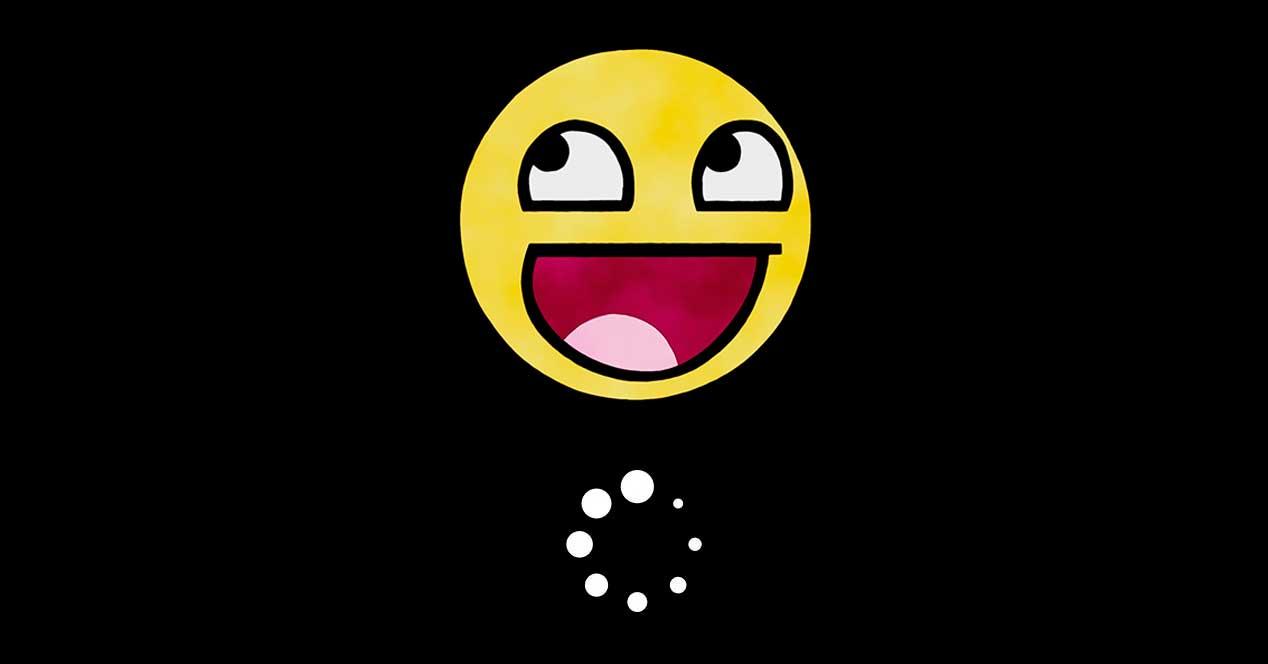
PC 부팅 화면은 Windows 98 시대 이후 컴퓨터에서 변경된 기능 중 하나입니다. 하나, Microsoft 시스템 설정에서 사용자에게이 옵션을 제공 한 적이 없습니다. 그러므로 우리가 그것을하고 싶다면 우리가 그것을 할 수있는 특수 도구에 의지 할 필요가 있습니다. 그리고 그들 중 하나는 해킹BGRT.
HackBGRT, Windows 부팅 이미지 또는 로고를 수정하는 프로그램
이름에서 알 수 있듯이이 도구를 사용하면 UEFI 기반 컴퓨터에서 운영 체제의 부팅 로고를 변경할 수 있습니다. 이를 위해이 도구를 사용하면 시스템의 요소 중 하나 인 BGRT (부팅 그래픽 리소스 테이블) 이는 시스템이로드 될 때 표시되는 이미지를 저장하는 것입니다.
이 프로그램은 완전 무료이며 오픈 소스이기도합니다. 다운로드 할 수 있습니다 GitHub에서 작업이 너무 복잡하지는 않지만 수정을 시작하기 전에 문제를 방지하기 위해 몇 가지 팁을 고려해야합니다.
첫 번째이자 가장 중요한 것은 PC가 다음과 같이 구성되었는지 확인하는 것입니다. UEFI 모드로 부팅 . BIOS 시스템이있는 경우이 트릭은 도움이되지 않으므로이를 수행 할 수있을뿐만 아니라 Windows 부팅을 중지 할 수도 있습니다. 또한 EFI 응용 프로그램에 서명하는 방법을 모르는 경우 보안 부팅 사용 안 함 시스템 설정에서.
마지막으로 개발자는 계속하기 전에 부팅 가능한 디스크 또는 시스템의 전체 백업을 만들 것을 권장합니다. 이렇게하면 문제가 발생하면 PC를 복구 할 수 있습니다.
Windows 10 부팅 로고를 변경하는 방법
로고 변경 프로세스를 시작하기 전에 로고로 배치 할 수있는 이미지에는 특정 특성이 있어야한다는 것을 알아야합니다. 이것은 24 바이트 헤더가있는 54 비트 BMP 형식 . 또는 동일한 것, 그림판의 24 비트 BMP / DIB 이미지. 프로그램의 자체 ZIP 내에서 템플릿으로 사용할 수있는 이미지를 찾을 수 있습니다.
이 프로그램의 최신 버전이 다운로드되면 (2018 년에 출시됨), 가장 먼저 할 일은 하드 드라이브에 압축을 풀고 다음을 실행하는 것입니다. SETUP.EXE 파일 내에서 찾을 수 있습니다. 이렇게하면 프로그램을 제어하는 몇 가지 간단한 지침이있는 CMD 창을 볼 수 있습니다.
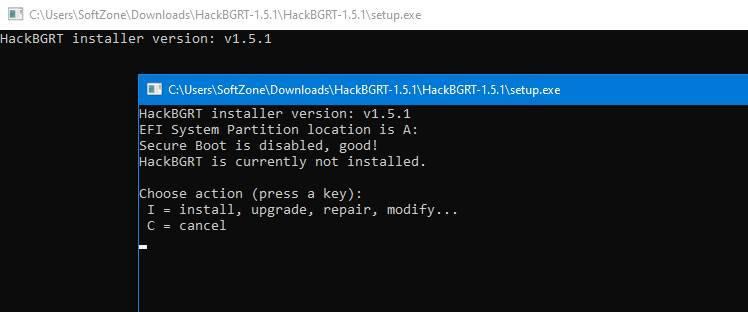
설치를 시작하려면 I 키 Install을 눌러야합니다. 아래에서이 도구의 모든 옵션과 매개 변수가있는 메모장을 볼 수 있습니다. 특정 변경을 원하지 않는 한 닫을 수 있습니다.
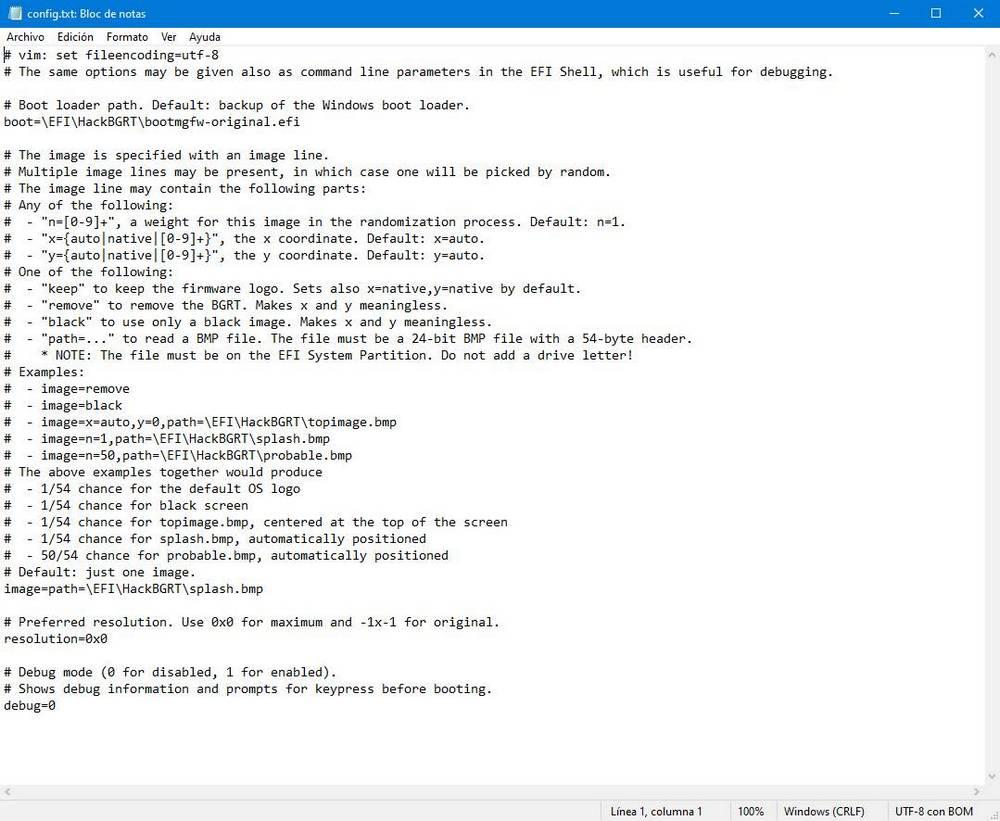
닫으면 프로그램이 기본적으로로드 된 로고와 함께 그림판을 엽니 다. 이 순간을 활용하여 프로그램에 제공하려는 아이콘에 따라 편집하거나 수정할 수 있습니다. 이전에 수행 한 경우 페인트 창을 닫아 프로세스를 계속할 수 있습니다.
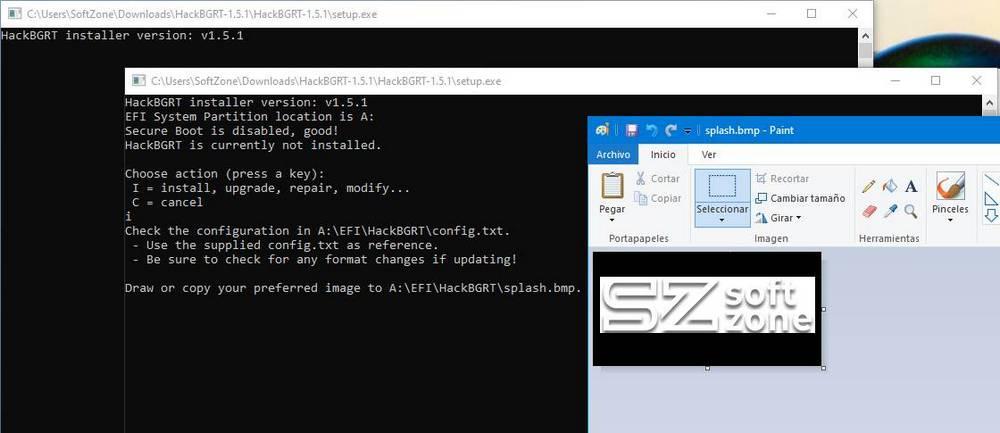
준비된. 이제 남은 일은 컴퓨터를 다시 시작하고 로고가 어떻게 변경되었는지 확인하는 것입니다.
분명히이 프로그램에는 몇 가지 제한 사항이 있습니다. 예를 들어 BMP에서 이미지를로드 할 때 투명성을 가질 수 없습니다. 배경을 검정색으로 칠하면 쉽게 해결할 수 있습니다. 이미지의 비율과 크기를 고려하는 것도 중요합니다. 잘못된 사진을 업로드하면 PC가 완전히 작동하지 않을 수 있습니다.
Windows가 부팅을 다시 교체하고 로고를 다시 넣는 경우 도구를 다시 설치하여 사용자 지정 이미지를 다시 적용하면됩니다. 또한 setup.exe 파일을 다시 실행하면 사용자 지정 부팅을 비활성화하고 도구를 완전히 지울 수있는 새로운 옵션을 볼 수 있습니다.
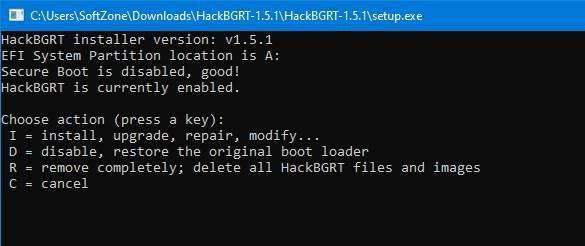
여러 임의 부팅 이미지 추가
이 도구로 할 수있는 매우 흥미로운 트릭은 여러 이미지 구성 그래서 우리가 PC를 시작할 때마다 우리가 선택한 모든 이미지의 무작위 이미지를로드합니다. 이것은 우리 PC에 더 많은 역동 성과 더 많은 사용자 정의를 제공합니다.
이렇게하려면 프로그램이 설치 중에 TXT 파일을 열었을 때 예제에서와 같이 "image"매개 변수를 사용하여 각 BMP 파일의 경로를 지정해야합니다. 물론 모든 이미지는 원본과 마찬가지로 24 바이트 헤더가있는 54 비트 BMP 형식이어야합니다.
이렇게하면 컴퓨터를 다시 시작할 때마다 Windows가 시작될 때마다 다른 이미지가로드됩니다. 로고가 다를 수 있습니다. 또는 이모티콘. 아니면 우리가 원하는대로.
또한 텍스트 파일에서 찾을 수있는 모든 매개 변수와 모든 옵션을 검토하는 데 약간의 시간을 할애 할 가치가 있습니다. 일부는 매우 흥미롭고 다른 개인화 된 터치를 부팅 화면 . 예를 들어 로고의 위치를 이동하거나 검은 색 이미지로 직접 바꿀 수 있습니다.